Având un computer și programele necesare la îndemână, puteți face întotdeauna gratuit montajul. Din fericire, programe precum Photoshop abundă acum.
Proprietatea Photoshop este ușor de a face nu numai o carte poștală. Fă-ți un cadou sub forma unui colaj de fotografie sau fotozhaby și darul tau creativ va fi cu siguranță apreciat. Dacă nu există timp sau posibilitatea de a descărca Photoshop, atunci puteți face totul online.
Creați un colaj de fotografie simplu.
Am luat primul fundal frumos de la Google. În mod similar, am colectat alte imagini amuzante pentru a crea un colaj distractiv și pentru a le salva pe un computer, deoarece nu am nevoie de imagini de înaltă calitate, costă absolut gratuit. (În caz contrar, trebuie să cumpărați imagini din fotografii).
Iată imaginea pe care am luat-o ca fundal. În opinia mea este destul de frumos.

Dacă doriți să imprimați o felicitare, va trebui să căutați imagini cu rezoluție mai mare. Nu intenționez să fac acest lucru, dar vreau doar să vă arăt cum, cu ajutorul unui Photoshop, puteți face o fotografie fotografică rapidă și gratuită.
Imaginile sunt gata și vom proceda la procesarea imaginilor colectate.
Faceți un fundal transparent.
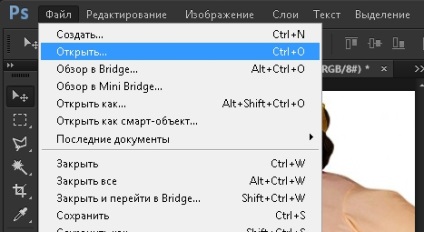
Înainte de a începe să lucrez cu imaginea, întotdeauna o duplic. Beneficiile programului vă permit să faceți un strat suplimentar. Pentru a face acest lucru, faceți clic pe imaginea în straturile panou, este necesar pentru a face activă și zhamkaem Ctrl + J. In partea de sus avem o copie pe care o vom lucra. Lăsăm pe cea inferioară în rezervă.
Interesant pe tema Etape de creare a unui logo
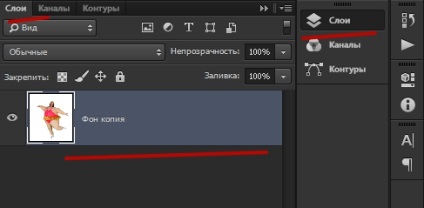
Ascundem copia inferioară pentru a nu calcula ochii, pentru acest clic pe pictograma în formă de ochi așa cum este indicat pe ecran.
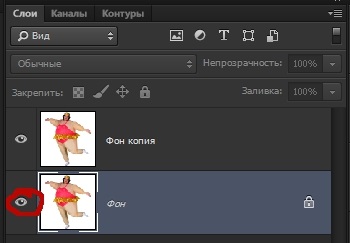
În cazul meu, a face un fundal transparent nu este dificil. Deoarece fundalul este alb, uniform și suficient de curat pentru ao elimina, nu va fi dificil.
Alegeți instrumentul de magie și lăsați setările de sensibilitate standard - 32. Dacă nu le aveți, trebuie să le reparați.
Faceți clic pe bagheta magică din fundal și faceți clic pe Ștergere. Noi admirăm rezultatul.

Măsurăm imaginea decupată pe alt fundal.
Apăsați tasta "V" - pentru a selecta instrumentul "muta". Acum, apucați personajul și mutați-l în altă filă. Cei care nu reușesc pot face clic pe fila cu caracterele Ctrl + A, apoi Ctrl + C și după ce se deplasează la fila unei alte imagini, apăsați Ctrl + V. Funcția de copiere obișnuită funcționează și în Photoshop.
Asta am primit.

Cu ajutorul instrumentului "Mutare" (V), putem transfera persoana în fotografie în orice loc. Am în dreapta, pentru că în stânga am de gând să scriu o felicitare.
Lipiți fața în Photoshop.
Am luat o mulțime de fețe interesante și acum le voi monta în fotografia noastră. Pentru a separa capul de corp, avem nevoie de un instrument mai puternic. Am folosit un stilou. Pentru a avea o bună cunoaștere a acestora, aveți nevoie de o anumită abilitate, dar merită. Iată rezultatul.
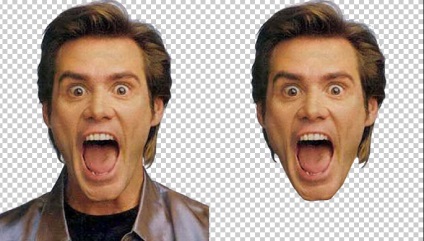
Trageți fața spre imaginea de fundal. Asta avem în prezent.

Paste textul de felicitare în imagine.
Instalați fontul în Photoshop
Mai întâi, copiați salutul nostru în clipboard (Ctrl + C). Mergem la Photoshop, selectați instrumentul "Text", apoi faceți clic pe locul în care doriți să inserați o rimă și apăsați pe Ctrl + V. Implicit, Arial a pornit și textul nu arată foarte impresionant. Dar au apărut felicitări și poate alege un font frumos.
Cum să creați un design al site-ului
Cum setează fontul în Photoshop CS6? Este foarte simplu. Procedura este destul de standard.
Mai întâi găsim fontul necesar pentru vasta rețelei Internet fără sfârșit și descărcați-l la computer. Acum avem un fișier de fonturi, poate fi format diferit, dar suntem interesați în principal de * .ttf sau * .otf formate.
Pentru a instala fontul în Photoshop, indiferent de ce este CS6, SS sau altul, trebuie să deschideți directorul: C: \ Windows \ Fonts și să copiați fonturile acolo.
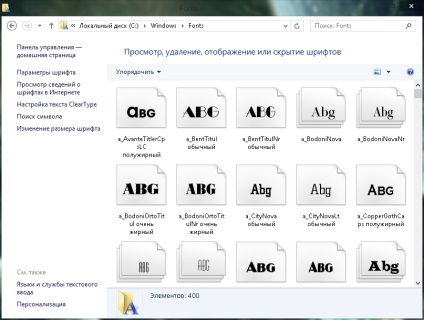
Astfel, fonturile sunt instalate direct în Word, Excel, Corel, Photoshop sau orice alt program. De fapt, fontul este instalat nu în program, ci în sistemul de operare.
După ce am instalat fontul în dosarul Fonturi, el apare în panoul de selecție. Îndreptați cu îndrăzneală și găsiți setul cu cască necesar. Pentru a face acest lucru, merită să ne amintim numele său.

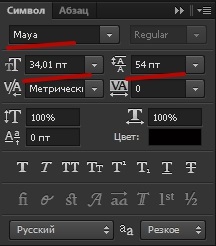
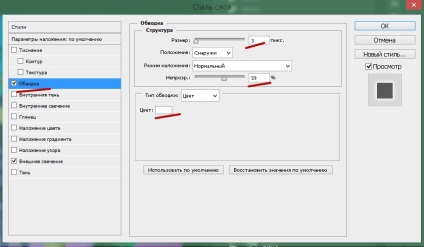
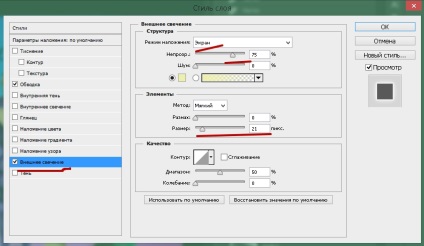
Se pare că unele detalii nesemnificative pot afecta puternic impresia de ansamblu a imaginii. După o scurtă examinare a ilustrației mele, am decis să adaug un pic de realism și să desenez o umbră sub acest personaj.

Imi trag rapid o umbră cu un pix. Îl spăl și scot cu degetul.
Umbra este gata. Acum trebuie să adăugați starea de spirit! În motorul de căutare scriem: "confetti png" și găsim o imagine care nu mai conține un fundal. Vedem că confetti este plasat pe un fundal complet transparent. Această tehnică funcționează cu multe alte lucruri).
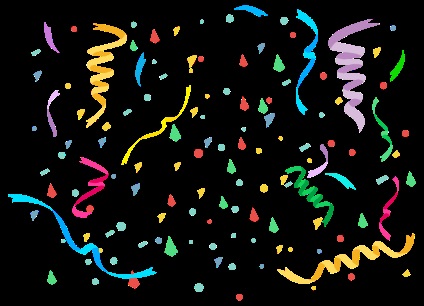
Salvăm fotografia pe computer și apoi o plasăm în fișier.
Destul de interesant, dar am decis să adaug un pic mai mult și am plasat lângă câteva personaje colorate. Lucrarea se face grabită și nu poate fi considerată foarte reușită, dar cred că lecția a fost clară. Iată rezultatul final.
Interesant pe tema Cum sa faci o carte de vizita in Corel Draw

Acum știi cum să faci o carte poștală în Photoshop cu mâinile pe computerul tău absolut gratuit. Cu practica obișnuită veți obține un maestru real Photoshop. Vă doresc mult noroc!
Trimiteți-le prietenilor: